Bạn đang tự học Tin học cơ bản về phần mềm ứng dụng Microsoft Excel. Ngoài những công thức cộng, trừ, nhân, chia thì bên cạnh đó bạn cũng phải cần trao dồi thêm cho mình một vài hàm lệnh cần thiểt để sử dụng Excel một cách tốt nhất.
Trong bài viết ngày hôm nay, chúng tôi sẽ hướng dẫn cho các bạn tổng quản về hàm VLOOKUP.
Khái niệm
Đây là một trong các hàm tra cứu và tham chiếu, khi bạn cần tìm thông tin trong một bảng hoặc một phạm vi theo hàng. Ví dụ, tra cứu họ của một nhân viên theo mã sốnhân viên của cô ấy, hoặc tìm số điện thoại của cô ấy bằng cách tra cứu họ của cô ấy.
=> Hiểu đơn giản: Hàm Vlookup có tính năng liên kết giữa hai bảng, nhờ hàm này mà trong 1 Sheet, ta có thể liên kết các bảng tính toán rất thuận lợi, nhanh chóng.
Cú pháp
VLOOKUP (lookup_value, table-aray, col_index_num, [range_lookup])
Trong đó:
+ lookup_value: Bắt buộc. Giá trị bạn muốn tra cứu. Giá trị bạn muốn tra cứu phải nằm trong cột đầu tiên của phạm vi các ô do bạn chỉ định trong table-array.
+ Table-array: Bắt buộc. Phạm vi các ô mà VLOOKUP sẽ tìm kiếm cho lookup_value và giá trị trả về. Cột đầu tiên trong phạm vi ô phải chia lookup_value. Phạm vi ô cũng phải chứa giá trị trả về mà bạn muốn tìm.
+ Col_index_num: Số cột (bắt đầu bằng 1 cho cột ngoài cùng bên trái của table-array) chứa giá trị trả về.
+ Range-lookup: Tùy chọn. Một giá trị logic xác định tùy vào ý bạn muốn VLOOKUP tìm thấy một kết quả khớp chính xác hay kết quả khớp tương đối.
· True: giả định rằng cột đầu tiên trong bảng được sắp xếp theo bảng chữ cái hoặc số, sau đó sẽ tìm kiếm giá trị gần nhất. Đầy là cách thức mặc định nếu bạn không các định cách thức nào khác.
· False: Tìm kiếm giá trị chính xác trong cột đầu tiên.
Ví dụ
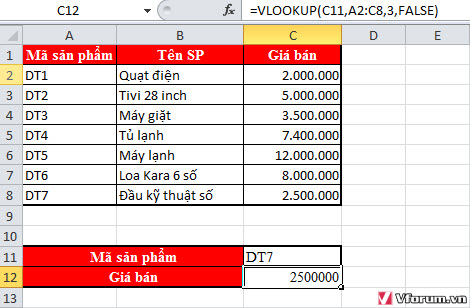
Chúng ta sẽ sử dụng hàm VLOOKUP tại C12 (tức kề Giá bán).
Trong đó
Trên đây là bài viết hướng dẫn sử dụng hàm VLOOKUP trong Excel. Hi vọng các bạn đã có thêm kinh nghiệm trong việc sử dụng các hàm, công thức trong Excel.
Trong bài viết ngày hôm nay, chúng tôi sẽ hướng dẫn cho các bạn tổng quản về hàm VLOOKUP.
Khái niệm
Đây là một trong các hàm tra cứu và tham chiếu, khi bạn cần tìm thông tin trong một bảng hoặc một phạm vi theo hàng. Ví dụ, tra cứu họ của một nhân viên theo mã sốnhân viên của cô ấy, hoặc tìm số điện thoại của cô ấy bằng cách tra cứu họ của cô ấy.
=> Hiểu đơn giản: Hàm Vlookup có tính năng liên kết giữa hai bảng, nhờ hàm này mà trong 1 Sheet, ta có thể liên kết các bảng tính toán rất thuận lợi, nhanh chóng.
Cú pháp
VLOOKUP (lookup_value, table-aray, col_index_num, [range_lookup])
Trong đó:
+ lookup_value: Bắt buộc. Giá trị bạn muốn tra cứu. Giá trị bạn muốn tra cứu phải nằm trong cột đầu tiên của phạm vi các ô do bạn chỉ định trong table-array.
+ Table-array: Bắt buộc. Phạm vi các ô mà VLOOKUP sẽ tìm kiếm cho lookup_value và giá trị trả về. Cột đầu tiên trong phạm vi ô phải chia lookup_value. Phạm vi ô cũng phải chứa giá trị trả về mà bạn muốn tìm.
+ Col_index_num: Số cột (bắt đầu bằng 1 cho cột ngoài cùng bên trái của table-array) chứa giá trị trả về.
+ Range-lookup: Tùy chọn. Một giá trị logic xác định tùy vào ý bạn muốn VLOOKUP tìm thấy một kết quả khớp chính xác hay kết quả khớp tương đối.
· True: giả định rằng cột đầu tiên trong bảng được sắp xếp theo bảng chữ cái hoặc số, sau đó sẽ tìm kiếm giá trị gần nhất. Đầy là cách thức mặc định nếu bạn không các định cách thức nào khác.
· False: Tìm kiếm giá trị chính xác trong cột đầu tiên.
Ví dụ
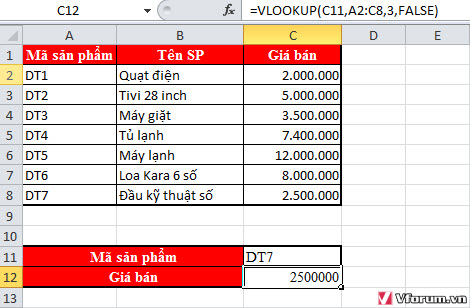
Chúng ta sẽ sử dụng hàm VLOOKUP tại C12 (tức kề Giá bán).
Trong đó
- C11: Giá trị chúng ta cần tra cứu tại đây.
- A2:C8: Đây là tất cả các ô chứa giá trị tra cứu.
- 3: Ví dụ trong bảng này chúng ta cần khai báo giá bán của các sản phẩm, mà cột giá bán nằm thứ 3 nên ở đây các bạn chỉ cần gõ số 3 là được rồi.
- FALSE: giá trị sẽ trả về một kết quả chính xác
Trên đây là bài viết hướng dẫn sử dụng hàm VLOOKUP trong Excel. Hi vọng các bạn đã có thêm kinh nghiệm trong việc sử dụng các hàm, công thức trong Excel.
- Chủ đề
- cách dùng hàm vlookup ham vlookup